
Salve a tutti, siete pronti a seguire una nuova guida di Photoshop per stupire i vostri amici?
In questo tutorial vi mostreremo come cambiare il colore degli occhi con il programma più famoso di grafica. Per prima cosa prendete una foto dove sono in bella mostra gli occhi, poi aprite il programma Photoshop e caricate l’immagine al suo interno.
Create ora un nuovo Livello ( Livello -> nuovo livello -> Livello.. oppure MAIUSC+CTRL+N). Successivamente prendete lo strumento di selezione ellittica e cerchiate tenendo premuto il tasto MAIUSCOLO per fare un cerchio perfetto .
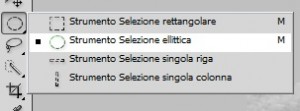

Una volta cerchiato l’occhio andate a prendere lo strumento secchiello e scegliete il colore che volete dare al vostro occhio, successivamente riempite lo spazio selezionato in precedenza , come potrete notare comparirà una ‘macchia’ di colore intenso, ora andiamo a completare la nostra opera.
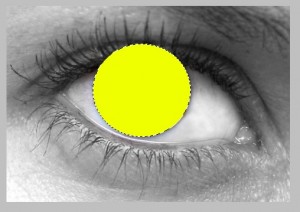
Andiamo nel menù a tendina del livello creto in precedenza e selezioniamo come metodo di fusione ‘Tonalità’, in questo modo il colore andrà a sbiadire e sarà nuovamente visibile l’occhio al di sotto di esso.
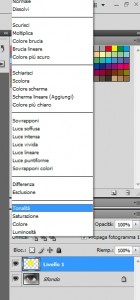
Non abbiamo finito qui , ora prendiamo la gomma e andremo a cancellare le sbavature intorno all’iride dell’occhio e il nero della pupilla. In modo da rendere reale il colore e non coprire anche la pupilla che in qualsiasi caso è sempre nera!
Ecco qui, in questo modo il colore del nostro occhio è cambiato, ovviamente potrete scegliere qualsiasi colore, basterà seguire la procedura e il gioco è fatto. Una volta che siete soddisfatti del lavoro salvate l’immagine e fatela vedere ai vostri amici, non crederanno ai loro ‘occhi’.

Esiste un altro modo per cambiare il colore degli occhi, forse più complesso per chi ha da poco cominciato ad usare Photoshop.
Aprite il programma di grafica e caricate l’immagine dell’occhio all’interno, create, come in precedenza, un nuovo livello ( menù Livello -> Nuovo-> Livello), successivamente prendete nuovamente lo strumento di selezione ellittica e cerchiate nuovamente il vostro occhio.

Eseguito questo passaggio andate in ‘Immagine’ e cliccate su ‘Applica Immagine‘, questa funzione vi permetterà di copiare nel nuovo livello solamente la parte dell’occhio selezionata.

Ora non resta che cambiare il colore degli occhi utilizzando un metodo conosciuto dai più esperti , andate nel menù immagine nuovamente e clicchiamo su ‘Regolazioni -> Tonalità / Saturazione . Come potrete notare si è aperta una finestra con tre impostazioni.
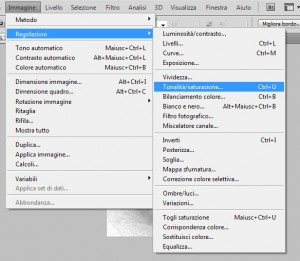
Spuntate l’opzione ‘Colora’ ( in basso a destra della finestra) e giocate con le impostazioni Tonalità , Saturazione e Luminosità per ottenere il colore che preferite. Ad esempio per ottenere un verde acqua setterete le impostazioni in questo modo :
Tonalità : 202
Saturazione : 46
Luminosità: +13
Per il giallo in questo modo :
Tonalità : 72
Saturazione : 52
Luminosità : +20.
E così via, basterà semplicemente cambiare le tre impostazioni e ricercare il colore che più si adatta alle vostre esigenze.

Successivamente, come per il metodo precedente andate a cancellare la parte della pupilla e le sbavature intorno all’iride per ottenere il risultato ottimizzato. Semplice no?
Stupite i vostri amici e cambiate il colore ai vostri occhi!
Buon proseguimento di vacanza!
